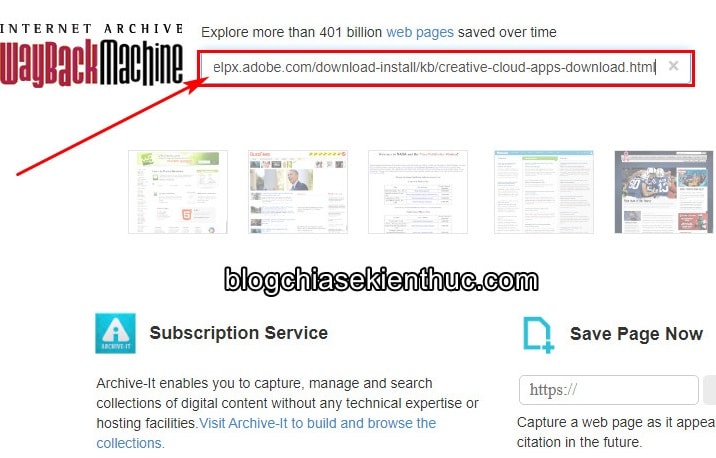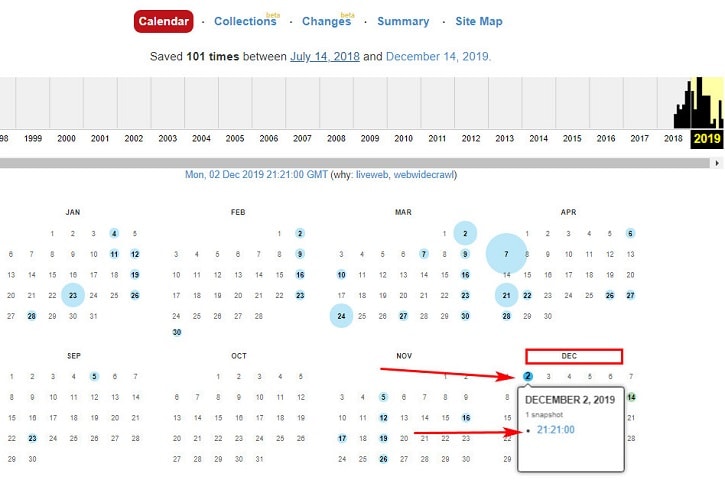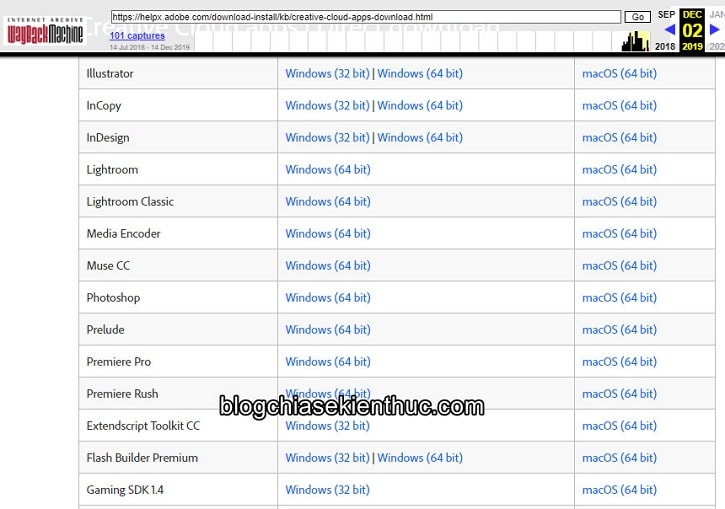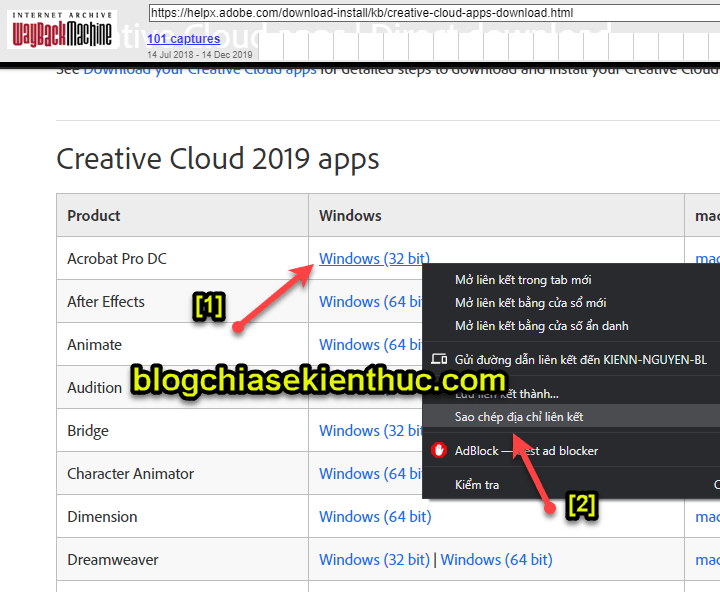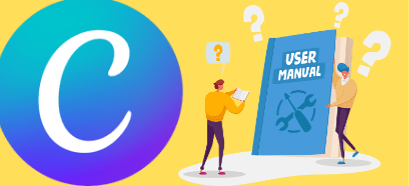Adobe Photoshop, Premiere, LightRoom, After Effect… là những phần mềm về đồ họa phổ biến hàng đầu trên thế giới hiện nay, dù cho bạn không làm về độ họa thì chắc cũng vài lần nghe nói đến chúng rồi phải không nào.
Và như các bạn cũng đã biết thì hiện nay hãng Adobe đã tổng hợp tất cả những phần mềm này vào một phần mềm duy nhất để tiện cho việc download, cũng như việ quản lý bản quyền.
Nó tên là gì chắc các bạn cũng biết rồi: Adobe Creative Cloud.
Điều này nói tiện thì cũng tiện thật, nhưng nhiều khi chúng ta chỉ cần sử dụng 1 hoặc 2 phần mềm trong công việc thôi, nên việc cài đặt toàn bộ phần mềm như thế là không cần thiết. Nhất là đối với những máy tính có dung lượng bộ nhớ khiêm tốn.
Chính vì thế, trong bài viết này mình sẽ hướng dẫn chi tiết cho các bạn cách làm như nào để có thể tải được từng phần mềm riêng lẻ trong bộ Adobe Creative Cloud nhé !
Mục Lục Nội Dung
#1. Giới thiệu về trang web.archive.org
Bạn có thể áp dụng cho cả hệ điều hành Windows và macOS nhé !
Trong bài viết này mình sẽ sử dụng trang web Wayback Machine để quay ngược thời gian, trở về quá khứ. Lúc mà Adobe vẫn còn cho chúng ta tải riêng lẻ phần mềm.
À, còn nếu bạn chưa biết Wayback Machine là gì thì đây, mình sẽ nói qua một chút về trang web này:
Internet Archive – Wayback Machine là kho lưu trữ nội dung của các trang web ở các thời điểm khác nhau, trang web này sẽ thu thập và lưu lại vĩnh viễn nội dung bất kỳ của các trang web có trên Internet.
Wayback Machine được tạo ra bởi một tổ chức phi lợi nhuận với tên gọi Internet Archive, trụ sở chính tại San Francisco, bang California, Mỹ.
Theo thống kể thì đã có hơn 403 tỉ trang web được lưu lại bởi Wayback Machine, một con số thật khủng khiếp đúng không các bạn 😀
Và tất nhiên, với trang web này thì bạn có thể truy cập vào được cả những trang web đã biến mất trên Google từ lâu. Ví dụ như trang web trước đây của Admin là thuthuat-vnzet.com chẳng hạn :))
Nhưng tất nhiên, không phải là tất cả, họ chỉ lưu lại một phần của trang web mà thôi. Tức là có những bài viết trên trang web đó bạn sẽ xem được, nhưng một số khác thì không.
#2. Thủ thuật tải từng phần mềm riêng lẻ trong bộ Adobe Creative Cloud
+ Bước 1: Để làm được điều này thì đầu tiên bạn cần truy cập vào trang chủ của Internet Archive – Wayback Machine tại đây trước !
+ Bước 2: Tại giao diện chính này bạn sao chép và dán địa chỉ ở bên dưới vào ô tìm kiếm => rồi ENTER để tìm những bản lưu trước đó của trang web này.
Link copy: https://helpx.adobe.com/download-install/kb/creative-cloud-apps-download.html
+ Bước 3: Bạn sẽ được cho biết rằng từ năm 2013 đến nay, là tháng 12/2019, đã có 101 bản sao của trang web trên được ghi lại, hiển thị dưới dạng lịch ở ngay phía dưới.
Hãy chọn vào ngày 2/12/2019, một pop-up nhỏ hơn hiện lên bạn click dòng 21:21:00 để truy cập vào bản lưu vào lúc 21:21:00 ngày mùng 2/12/2019 của trang tải về phần mềm của Adobe Creative Cloud.
+ Bước 4: Trang download quen thuộc của Adobe Download lại hiện ra, ở đây có tất cả những ứng dụng nằm trong bộ công cụ đồ họa Creative Cloud, bạn hãy chọn phần mềm, phiên bản, cùng hệ điều hành phù hợp rồi tải về thôi.
Note: Một số phần mềm chỉ có phiên bản là 32-bit nhưng bạn vẫn có thể tải và dùng nó trên 64-bit bình thường. Còn macOs nay đã là một hệ điều hành thuần 64-bit, mình không nhớ rõ từ phiên bản bao nhiêu, nên việc chỉ có bản 64-bit cũng là điều dễ hiểu.
Có thể bạn đang tìm: Windows 32bit và 64bit là gì? Và nó khác nhau như thế nào ?
+ Bước 5: Lấy link download để tải về bằng cách nhấn chuột phải vào link mà bạn muốn tải => sau đó chọn Sao chép địa chỉ liên kết.
Và Paste ra đâu đó, sửa lại đường link chút. Chúng ta sẽ xóa đi phần link của trang web archive.org. Chỉ lấy phần màu xanh như hướng dẫn bên dưới. Và bây giờ thì bạn có thể tải về rồi 😀
https://web.archive.org/web/20191202212100/http://prdl-download.adobe.com/Acrobat%20Professional/D7F54F0D29444633826976D79A5A752C/1551091346749/Acrobat_DC_Web_WWMUI.exe
#3. Lời kết
Như vậy là mình vừa hướng dẫn cho các bạn cách làm như thế nào để có thể tải riêng từng phần mềm trong bộ Adobe Creative Cloud rồi.
Cách này có thể sẽ sớm bị Fix thôi nên các bạn hãy tải về nếu cảm thấy cần thiết nhé. Và đừng quên chia sẻ cho bạn bè, anh em của bạn biết thủ thuật hữu ích này nhé.
Qua đây thì bạn cũng biết thêm một trang web khá thú vị nữa rồi đúng không 😀 Internet Achive – Wayback Machine quả là một trang web lưu trữ tuyệt vời phải không nào, chắc chắn trong tương lại mình sẽ còn viết thêm nhiều bài về công cụ này nữa.
Hy vọng là nó sẽ giúp ích được cho các bạn. Chúc các bạn thành công !
Đọc thêm:
- Ghép hình theo phối cảnh trên Photoshop bằng Vanishing Point
- Các bước cơ bản để thiết kế một sản phẩm đồ họa trong CorelDRAW
CTV: Nguyễn Thanh Tùng – Blogchiasekienthuc.com
 Blog Chia Sẻ Kiến Thức Máy tính – Công nghệ & Cuộc sống
Blog Chia Sẻ Kiến Thức Máy tính – Công nghệ & Cuộc sống